Problema de LAN do Minecraft não funciona no Windows 10 [Corrigido]
Publicados: 2021-03-16Você está vendo o problema do Minecraft LAN não funcionar no Windows 10 PC durante o jogo? Nesse caso, você não precisa se preocupar com isso, pois é uma ocorrência comum e pode ser corrigida pelas soluções listadas neste artigo.
Minecraft é um jogo bastante popular e antigo. No entanto, é bastante provável encontrar certos problemas durante o jogo às vezes. Por exemplo, quando você enfrenta o problema de que o Minecraft não pode se conectar à LAN , os jogadores não conseguem estabelecer uma conexão entre si para jogar o jogo. No entanto, não há impacto na conectividade com a Internet dos jogadores.
Se você também encontrar um erro de LAN que não está funcionando no jogo Minecraft, este post pode ser bastante útil para você. Através deste artigo, discutiremos vários métodos de solução de problemas para resolver o problema do Minecraft LAN não aparecer.
Mas, antes de pular para eles, vamos primeiro dar uma olhada nas principais causas do problema da LAN não funcionar no Minecraft.
O que está causando o erro “Minecraft LAN não está funcionando”?
Se você está se perguntando o que leva a esse problema abrupto, as razões usuais por trás disso são:
- Drivers de rede desatualizados ou com defeito.
- Todos os computadores de jogos não estão na mesma rede.
- O Windows Defender Firewall está bloqueando o jogo Minecraft.
- Você está jogando Minecraft com muitos mods.
- Outras razões.
Solução recomendada para LAN que não funciona no problema do Minecraft
Drivers de rede desatualizados ou defeituosos são uma das principais razões por trás do LAN Minecraft não funcionar. Portanto, para corrigir o problema, recomendamos que você atualize os drivers por meio do Bit Driver Updater. Este software não apenas executa atualizações automáticas de driver com um clique, mas também melhora significativamente a estabilidade e o desempenho do seu computador. Aqui está o link de download para obter este programa incrível.

Como corrigir o problema de LAN do Minecraft que não funciona no Windows 10
A seguir estão os métodos que você pode usar para corrigir o servidor LAN do Minecraft que não mostra o erro no Windows 10.
1. Verifique o Firewall do Windows
Às vezes, o firewall do Windows Defender ou o firewall de terceiros podem interferir no jogo Minecraft e bloqueá-lo. Isso pode fazer com que o LAN Minecraft não funcione no seu PC com Windows. Como você pode verificar primeiro se é o Firewall do Windows que está causando o problema e, em segundo lugar, se é, o que você pode fazer?
- Primeiro, vá para o Windows Defender Firewall no Painel de Controle.
- Em seguida, clique na opção que diz: “Permitir um aplicativo para recurso através do Windows Defender Firewall”.
- Isso abrirá uma nova janela onde você deve verificar se a caixa “javaw.exe” está marcada ou não.
- Caso contrário, marque a caixa clicando no botão Alterar configurações na parte superior.
- Além disso, marque outras caixas se forem entradas “javaw.exe” junto com a caixa Privada e a caixa Pública.
- Além disso, certifique-se de marcar as caixas ao lado de Java (TM) Platform SE Binary e Minecraft.exe.

Isso deve corrigir a LAN que não está funcionando no problema do Minecraft, caso contrário, passe para a próxima correção.
Leia mais: Como corrigir o áudio do compartilhamento de tela do Discord não funcionando [Resolvido]
2. Verifique possíveis problemas
Para identificar por que o Minecraft LAN não está funcionando, verifique o seguinte:
A.) Todos os computadores de jogos estão na mesma rede?
Este é um passo bastante simples de executar quando você recebe um erro como “Minecraft LAN não está funcionando”. Para jogar com seus amigos, torna-se obrigatório conectar todos os computadores de jogos a uma única rede.
Você pode verificar novamente e, se esse for o problema, restabeleça a conexão com a mesma rede.
B.) Todos os jogadores estão executando a mesma versão do Minecraft?
Mais uma vez, se você executar o Minecraft LAN não está aparecendo erro, pode ser devido a várias versões do jogo usadas por diferentes participantes.
Se você estiver executando uma versão mais antiga e outros estiverem usando uma versão mais recente do jogo Minecraft, é provável que você enfrente o erro mencionado acima.
Para alterar os detalhes da versão, você pode usar o seguinte caminho:
Minecraft Launcher > Editar perfil > Usar versão (no menu suspenso).
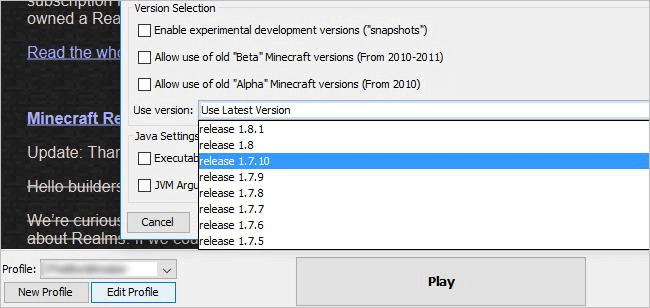
Agora você pode alterar manualmente a versão para o que os outros estão usando e resolver o erro de uma vez por todas.
C.) Todos os participantes têm o mesmo endereço IP?
Outro cenário provável em que o Minecraft não pode se conectar à LAN ocorre quando os usuários erroneamente estão conectados a uma conexão com fio e sem fio simultaneamente.

Isso faz com que o computador tenha mais de um endereço IP. Portanto, conecte-se a um único tipo de conexão para evitar que a ocorrência de variação de endereço IP interrompa sua experiência de jogo.
3. Experimente a Conexão Direta
Se os métodos acima não resolveram o problema do Minecraft LAN não funcionar, talvez o método de conexão direta possa ajudar.
A conexão direta é possível inserindo manualmente o endereço IP e o número da porta do jogo.
Quer saber como obter o número da porta do jogo? Leia antes para descobrir:
- Inicie o Minecraft e olhe na parte inferior da tela para localizar o número da porta do jogo.
O endereço IP do seu sistema pode ser obtido facilmente e, se você ainda não estiver familiarizado com isso, veja como localizar o endereço IP:
- Abra o Prompt de Comando.
- Digite “ipconfig” na nova janela e pressione Enter.
- Anote o endereço IPv4 da rede associada.
Por fim, use as etapas abaixo para usar a opção Direct Connect :
- Escolha a opção Multiplayer e clique em Direct Connect no seu computador para conectá-lo à LAN.
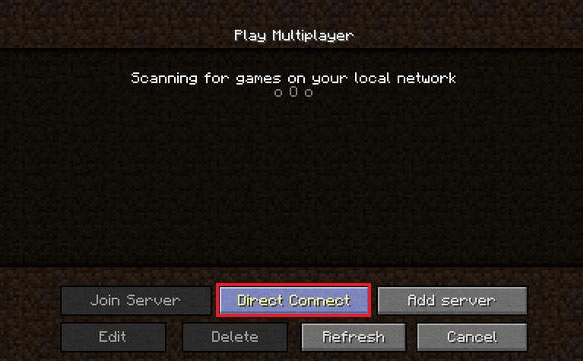
- Digite o endereço IPv4 e o número da porta do jogo separados por dois pontos.
Isso deve ajudá-lo a obter o resultado desejado.
4. Atualizar drivers de rede (recomendado)
Agora, isso é bastante óbvio que drivers desatualizados geralmente levam a problemas comuns com o desempenho do PC e erros nos jogos. Drivers desatualizados, ausentes e corrompidos levam a lentidão, travamentos e problemas de congelamento do PC e, é claro, o problema da LAN do Minecraft não funciona.
Drivers de dispositivo são um tipo específico de software que forma uma conjugação entre o hardware ou programas externos e o sistema operacional do computador. Naturalmente, se os drivers do dispositivo acabarem apresentando alguma falha, os jogos, dispositivos de hardware, sistemas de áudio e vídeo começam a funcionar mal.
Portanto, é altamente recomendado pelos especialistas manter os drivers do dispositivo atualizados o tempo todo.
Os drivers do sistema podem ser atualizados automaticamente instalando um software de atualização de driver de terceiros que pode iniciar verificações para verificar o status dos drivers existentes e, se detectar algum software de driver desatualizado, ele procurará automaticamente o mais recente compatível drivers genuínos online e instale-os em seu sistema.
Uma das ferramentas de atualização de driver mais confiáveis que você pode usar para realizar essa tarefa é o Bit Driver Updater. Abaixo está como usá-lo.
- Baixe e instale o programa Bit Driver Updater clicando no botão de download abaixo.

- Clique no botão “Scan Drivers” na tela inicial do programa para obter uma lista de drivers de dispositivo desatualizados, ausentes e defeituosos.
- Depois de obter a lista de problemas de driver, clique no botão "Atualizar agora" ao lado do driver que você deseja atualizar.
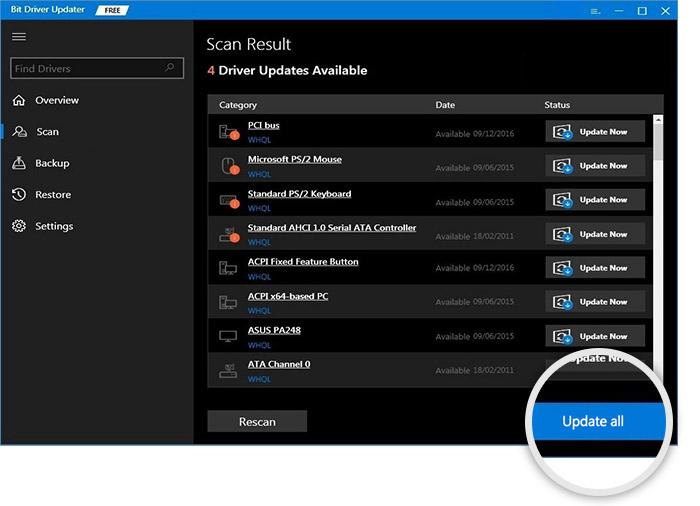
5. Desative o programa antivírus
O software antivírus do seu sistema garante que você esteja protegido contra malware, hackers e uma infinidade de ameaças cibernéticas online. Mas às vezes, a solução antivírus em seu PC pode ser a causa de problemas e problemas.
As soluções antivírus às vezes interferem no desempenho normal do PC e podem causar problemas na inicialização do sistema e nos jogos. Se você perceber que o Minecraft não consegue se conectar à LAN, poderá desativar o programa antivírus temporariamente para ver se isso corrige o problema.
Se esse truque em particular parece ser eficaz, você pode desinstalar a ferramenta antivírus específica do seu sistema e tentar instalar um programa mais compatível para defender seu sistema.
6. Desabilite o isolamento de AP
Este método de corrigir problemas de não funcionamento da LAN do Minecraft só é possível quando você está em Wi-Fi. O isolamento do ponto de acesso é um recurso de segurança de alguns roteadores.
Quando esse recurso de segurança específico é ativado, ele impede que os dispositivos conectados à rede sem fio se comuniquem diretamente entre si. Assim, seu computador não consegue se comunicar com os sistemas de outros jogadores.
Portanto, você pode verificar se esse recurso de segurança está ativado no seu roteador Wi-Fi. Em caso afirmativo, desative-o e veja se o problema foi resolvido completamente.
Leia mais: O que é o host de configuração moderno e como corrigi-lo?
7. Tente Jogar Minecraft sem Mods
Nossa próxima sugestão para resolver o problema de não funcionamento da LAN do Minecraft é desabilitar os Mods se você os estiver usando. Mods fazem os jogadores parecerem diferentes no jogo, mas ocasionalmente eles podem estar por trás do problema abrupto.
8. Ative a descoberta de rede
Outra solução definitiva para lidar com o Minecraft LAN não aparecendo é habilitar o Network Discovery, para que o Minecraft possa ouvir as transmissões.
- Abra o Painel de Controle e vá para o Centro de Rede e Compartilhamento.
- Clique em “Alterar configurações avançadas de compartilhamento”.
- Recurso “Ativar descoberta de rede” localizado na guia Privado.
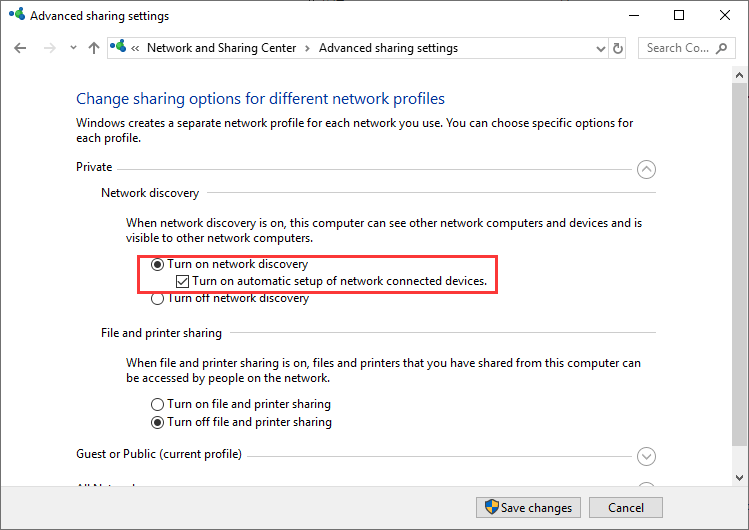
Problema de LAN do Minecraft não funciona no Windows 10: Resolvido
Com isso, estou encerrando o artigo sobre o problema do Minecraft LAN não funcionar. Espero que você tenha encontrado alguns dos métodos sugeridos acima úteis para lidar com o problema de não funcionamento do LAN Minecraft.
Se nada parecer eficaz, você pode tentar desinstalar e reinstalar o jogo Minecraft, pois isso pode resolver esse problema.
Deixe-nos saber se você conhece mais métodos ou se tiver outras sugestões ou ideias na seção de comentários abaixo.
